関連リンク
CloudBackOとIDrive®e2の統合
CloudBackOは、重複排除、AES-256暗号化、二要素認証、不変バックアップなどの高度な機能により、サーバー、仮想マシン、クラウドアプリ、データベース、エンドポイントにわたるデータを保護する包括的なバックアップ&リカバリソフトウェアです。Windows、macOS、Linux、iOS、Androidなどの複数のプラットフォームをサポートし、NAS、FTP、ローカルドライブ、クラウドプロバイダーなどの柔軟なストレージ先を提供します。CloudBackOをIDrive®e2と統合することで、スケーラブルで安全、かつコスト効率の高いクラウドオブジェクトストレージでこれらの機能を拡張することができます。
前提条件
作業を始める前に、以下のことを確認してください:
- 有効なIDrive®e2アカウント。お持ちでない場合は、こちらからご登録ください。
- IDrive®e2のバケット。バケツの作成方法を参照してください。
- 有効なアクセスキーIDとシークレットアクセスキー。アクセスキーの作成方法をご覧ください。
- 有効なCloudBackoアカウント。
IDrive®e2でCloudBackOを構成する
- お使いのシステムでCloudBackOアプリを起動して起動します。
- クリック バックアップセット をクリックして新しいバックアップ先を追加します。
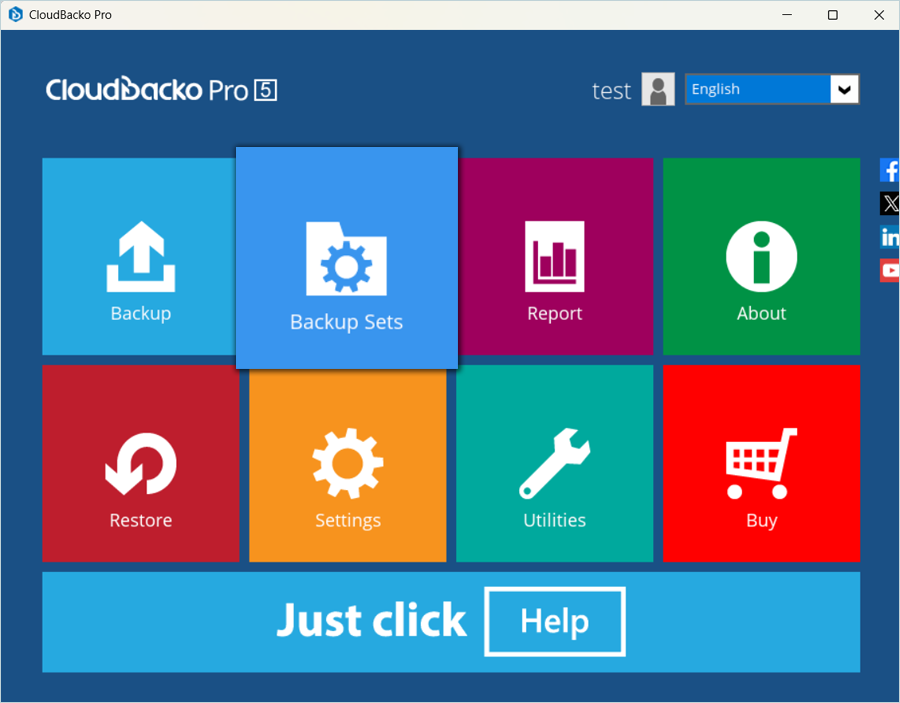
- クリック 新しいバックアップセットを追加する.
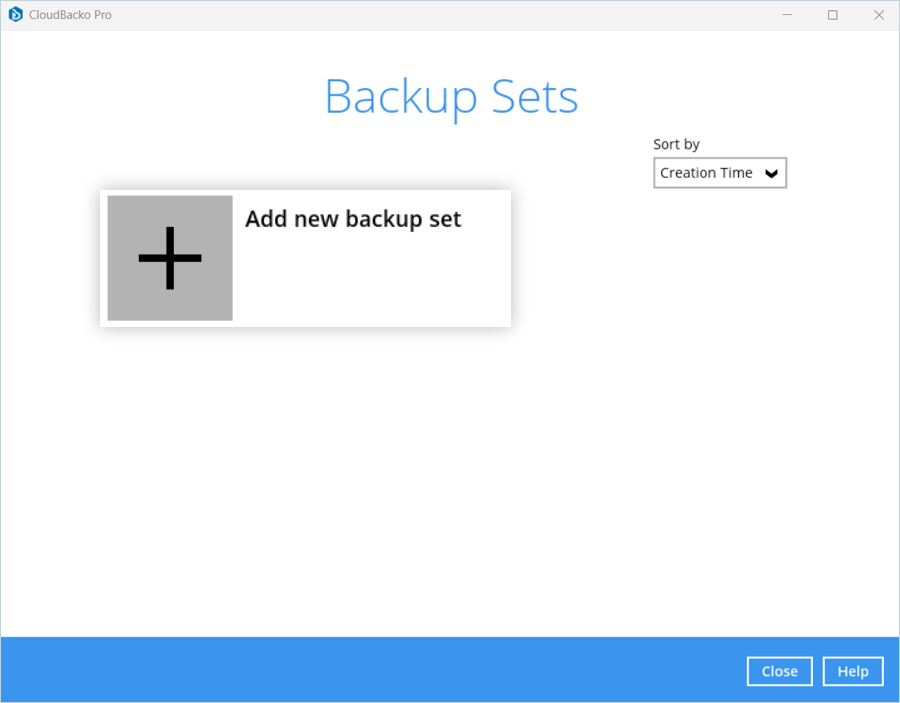
- を入力する。 名称 を選択します。 バックアップセットタイプをクリックする。 次のページ.
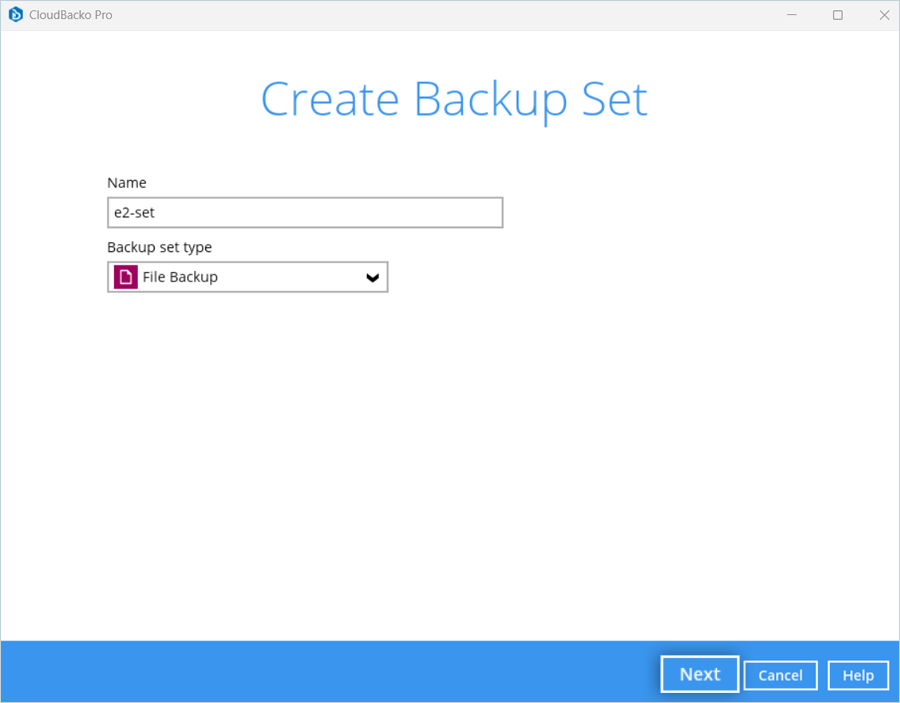
- バックアップしたいファイルとフォルダを選択し 次のページ.
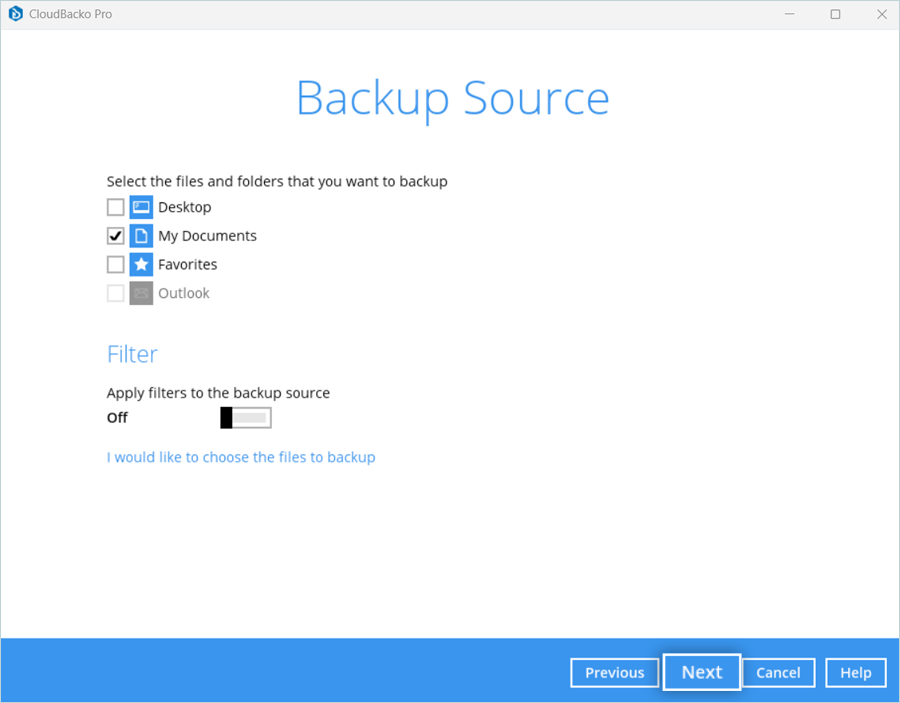
- 要件に応じてバックアップをスケジュールし 次のページ.
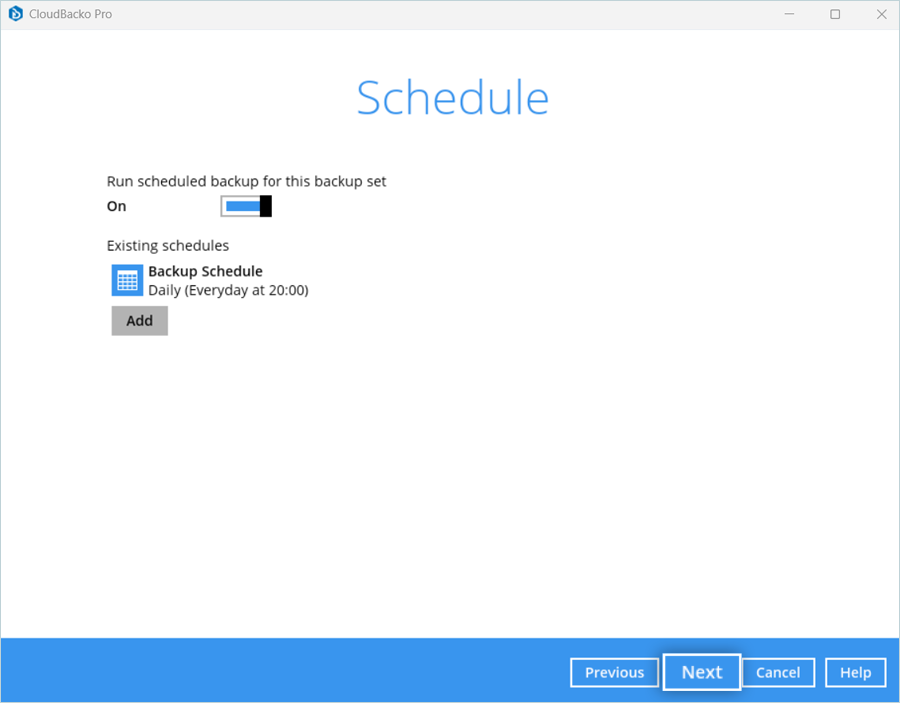
- クリック 新しいストレージ・デスティネーション/デスティネーション・プールを追加する IDriveを追加する® バケットをデスティネーションとする。
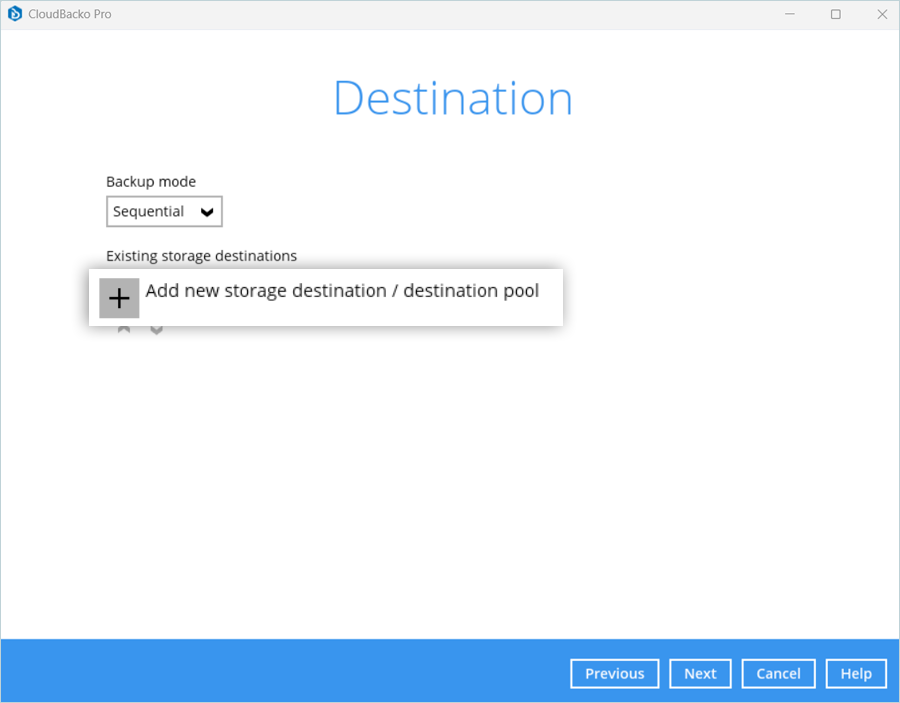
- e2の詳細情報を入力してください。
- 宛先の名前を入力します。
- Typeとして Single storage destinationを選択する。
- 保存先ストレージとして AWS S3 Compatible Cloud Storageを選択します。
- ホストとして IDrive®e2 S3エンドポイントを入力します。ポートは 443でなければなりません。
- アクセスキーIDとして IDrive®e2 Accessキーを入力してください。
- IDrive®e2のシークレットキーを シークレットアクセスキーとして入力します。
- IDrive®e2 バケット名を バケット名として入力します。
- SSL/TLSで接続する」のチェックボックスを選択します。
- クリック OK をクリックして接続をテストする。
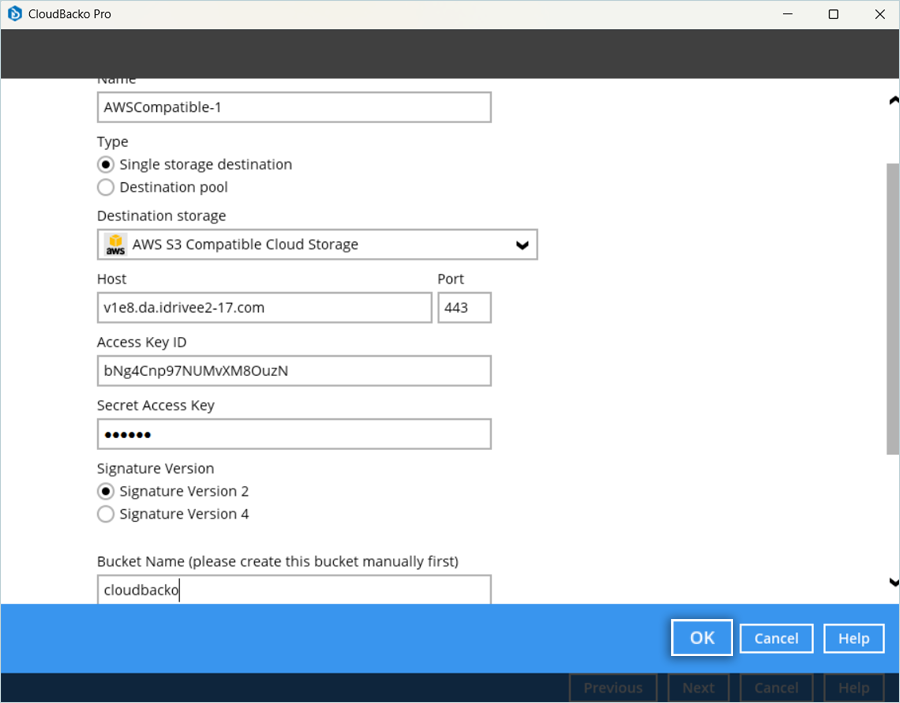
- クリック 次のページ 宛先が正常に追加された後
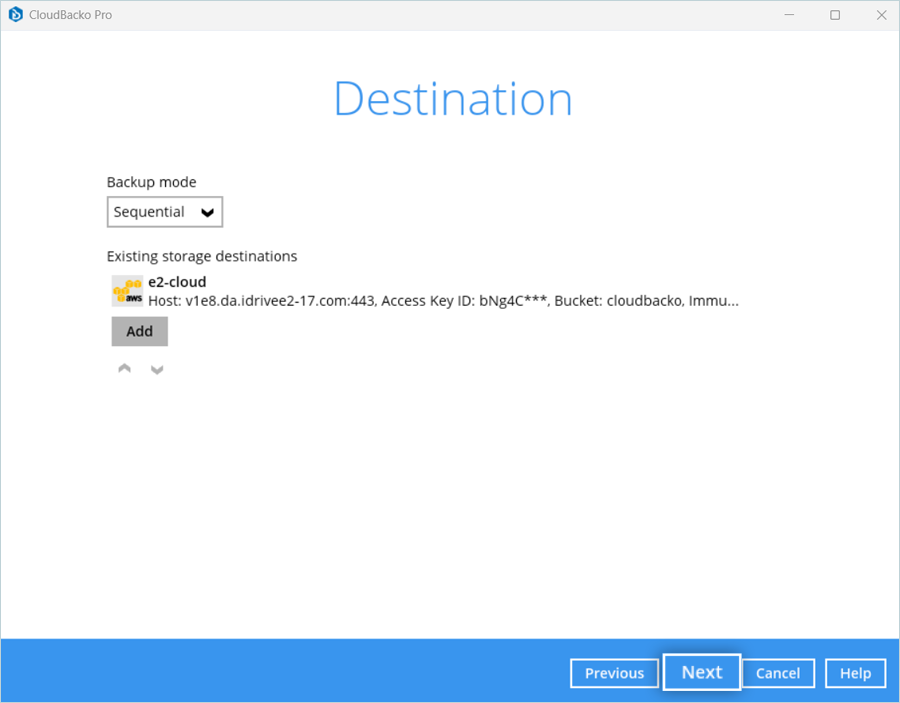
- をオン/オフする。 バックアップデータの暗号化 をクリックしてください。 次のページ.
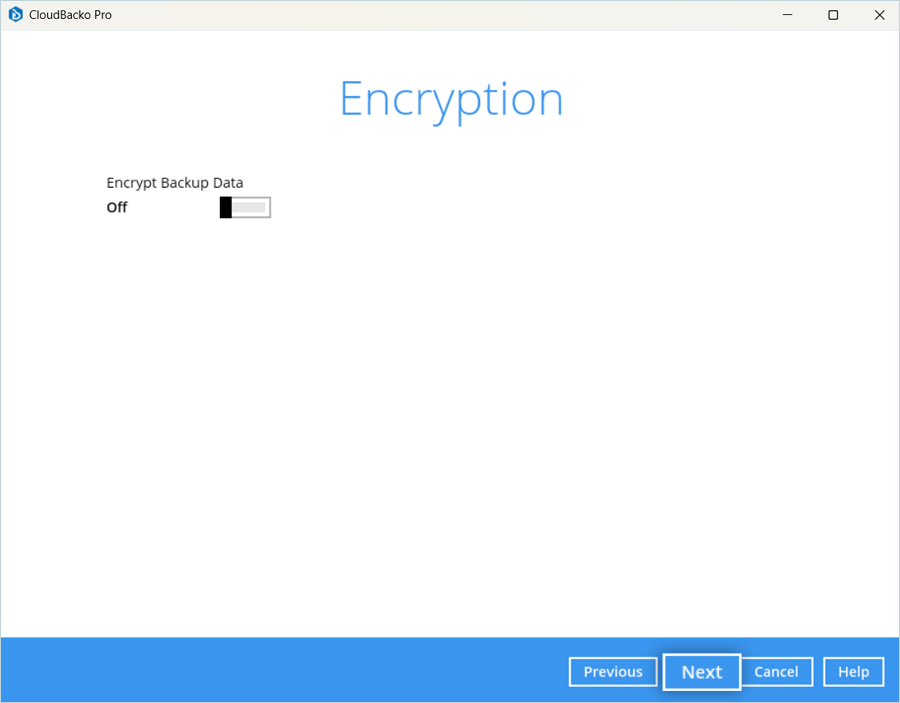
- クリック 今すぐバックアップ をクリックしてバックアップを開始します。バックアップが開始され、その進行状況とステータスを確認できます。
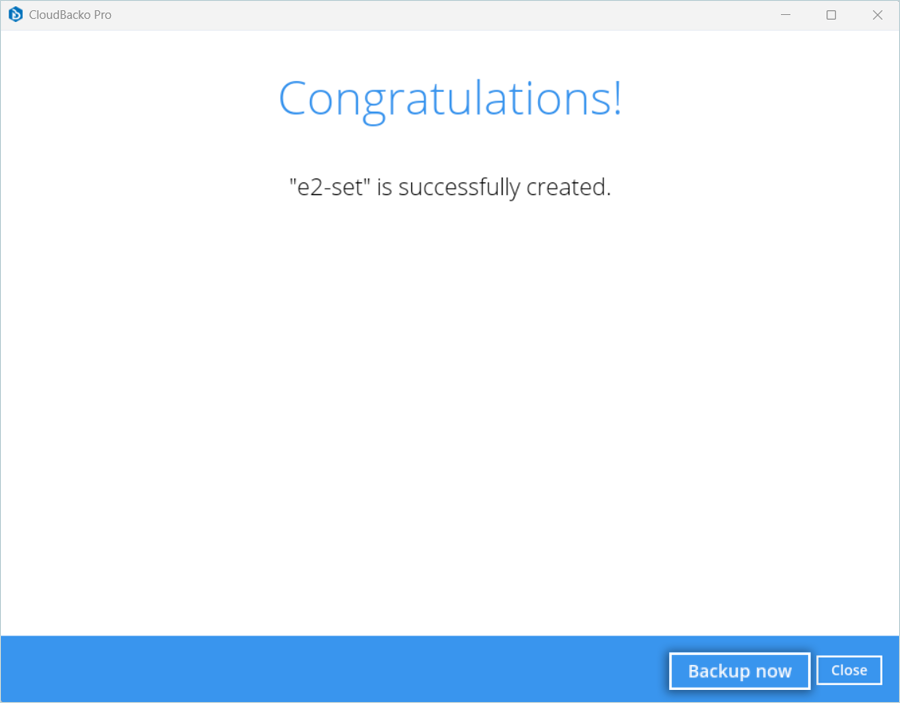
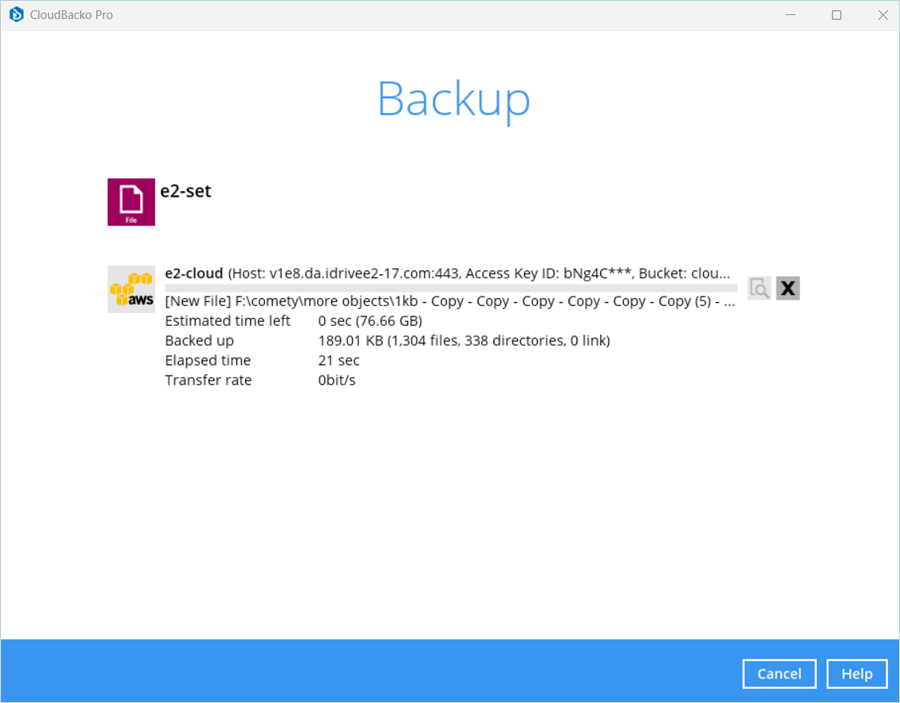
注:データの復元は、特定のバックアップソリューションプロバイダーによって処理され、お客様の環境に固有の複数の変数の影響を受けます。アプリケーション関連のお問い合わせ/サポートについては、バックアップ・ソリューション・プロバイダのテクニカル・チームに問い合わせることを強くお勧めします。